
PlayStation 4 ของคุณบันทึกการเล่นเกมของคุณเป็นพื้นหลังอย่างต่อเนื่องในกรณีที่คุณต้องการบันทึกหรือแชร์คลิป คุณยังสามารถสร้างภาพหน้าจอได้อย่างรวดเร็วด้วยการกดปุ่มเพียงครั้งเดียว
เมื่อคุณถ่ายคลิปวิดีโอหรือภาพหน้าจอแล้วคุณสามารถอัปโหลดได้ทันทีหรือคัดลอกจากที่จัดเก็บข้อมูลภายในของ PS4 ไปยังไดรฟ์ USB นำไดรฟ์ USB นั้นไปยังคอมพิวเตอร์และคุณสามารถทำอะไรก็ได้ที่คุณต้องการกับไฟล์
วิธีบันทึก (หรืออัปโหลด) ภาพหน้าจอหรือวิดีโอ
หากต้องการบันทึกภาพหน้าจอหรือวิดีโอในเกมเพียงแค่กดปุ่ม "แชร์" ทางด้านซ้ายของตัวควบคุมใกล้กับแป้นบังคับทิศทาง หน้าจอเมนูแบ่งปันจะปรากฏขึ้น คุณสามารถกดปุ่มวงกลมเพื่อออกจากหน้าจอนี้และกลับไปที่จุดที่คุณอยู่ในเกมได้ทุกเมื่อ
ในบางกรณีเมนูแชร์อาจไม่ทำงาน คุณไม่ได้รับอนุญาตให้จับภาพหน้าจอหรือบันทึกวิดีโอของภาพยนตร์วิดีโอเกมบางรายการหรือแอปพลิเคชันอื่น ๆ ทั้งนี้ขึ้นอยู่กับวิธีการตั้งค่าของผู้พัฒนาเกม อย่างไรก็ตามสิ่งนี้จะใช้ได้ผลเกือบตลอดเวลา
เมื่อเมนูแชร์ปรากฏขึ้นคุณสามารถเลือก“ บันทึกภาพหน้าจอ” โดยกดปุ่มสามเหลี่ยมหรือ“ บันทึกคลิปวิดีโอ” โดยกดปุ่มสี่เหลี่ยม เพื่อเซฟ screenshot หรือคลิปวิดีโอลง PlayStation
บันทึกภาพหน้าจอและ PS4 ของคุณจะจับภาพหน้าจอปัจจุบัน บันทึกคลิปวิดีโอและ PS4 ของคุณจะบันทึก 15 นาทีสุดท้ายของการเล่นเกมของคุณซึ่งมันถูกบันทึกในพื้นหลังตลอดเวลา PS4 ของคุณบันทึกเฉพาะการเล่นเกมสิบห้านาทีสุดท้ายในบัฟเฟอร์ชั่วคราวดังนั้นจึงไม่มีการรับภาพจากช่วงเวลาที่ผ่านมานานกว่า 15 นาทีเว้นแต่คุณจะบันทึกลงในคลิปวิดีโอ
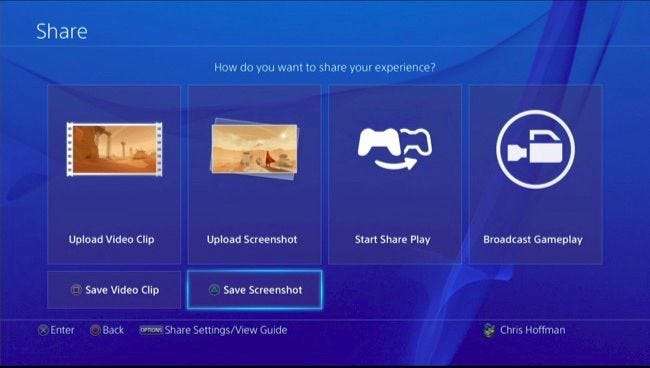
หากคุณต้องการอัปโหลดภาพหน้าจอหรือคลิปวิดีโอให้เลือก“ อัปโหลดภาพหน้าจอ” หรือ“ อัปโหลดคลิปวิดีโอ” ที่นี่แทน คุณสามารถแชร์ภาพหน้าจอผ่านทาง Facebook, Twitter หรือข้อความ PlayStation คุณสามารถอัปโหลดวิดีโอไปยัง Facebook, Twitter, YouTube หรือ Dailymotion
ในการแชร์หรืออัปโหลดไปยังบริการอื่น ๆ คุณจะต้องบันทึกภาพหน้าจอหรือคลิปวิดีโอลงในที่จัดเก็บข้อมูลภายในของ PS4 คัดลอกไปยังไดรฟ์ USB จากนั้นย้ายไปยังคอมพิวเตอร์ของคุณซึ่งคุณสามารถทำอะไรก็ได้ตามต้องการ
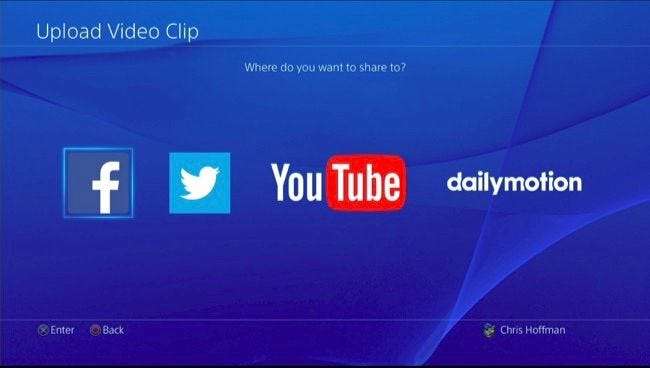
วิธีจับภาพหน้าจออย่างรวดเร็ว
หากต้องการบันทึกภาพหน้าจอลงในที่จัดเก็บข้อมูลในเครื่อง PlayStation 4 ของคุณอย่างรวดเร็วคุณสามารถกดปุ่ม "แชร์" บนคอนโทรลเลอร์และกดค้างไว้อย่างน้อยหนึ่งวินาที PlayStation 4 ของคุณจะบันทึกภาพหน้าจอโดยไม่ต้องไปที่หน้าจอแชร์ คุณจะเห็นไอคอนปรากฏขึ้นที่มุมบนซ้ายของหน้าจอเพื่อแจ้งให้ทราบว่าบันทึกภาพหน้าจอสำเร็จแล้ว

วิธีปรับแต่งปุ่มแชร์คลิปวิดีโอและการตั้งค่าภาพหน้าจอ
คุณสามารถปรับแต่งการตั้งค่าปุ่มแชร์วิดีโอและภาพหน้าจอได้ ในการทำเช่นนั้นขั้นแรกให้กดปุ่ม“ แบ่งปัน” ในเกมเพื่อเข้าสู่เมนูแบ่งปัน กดปุ่ม "ตัวเลือก" บนคอนโทรลเลอร์ของคุณแล้วเลือก "แชร์การตั้งค่า"
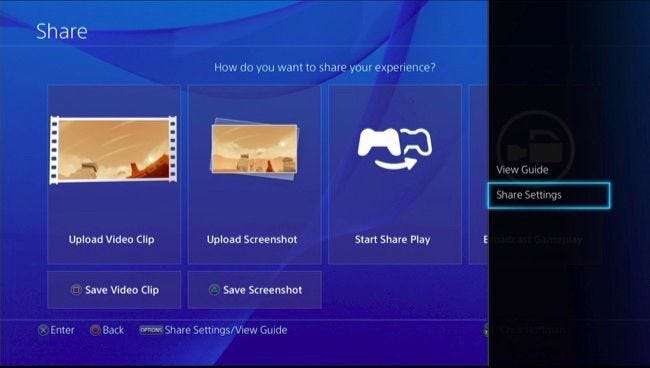
หน้าจอประเภทการควบคุมปุ่มแชร์ช่วยให้คุณกำหนดค่าปุ่มแชร์ของคุณเพื่อจับภาพหน้าจอได้เร็วขึ้น คุณสามารถทำให้ PlayStation 4 บันทึกภาพหน้าจอเมื่อคุณกดปุ่ม Share ตามปกติและแสดงเฉพาะหน้าจอเมนู Share เมื่อคุณกดปุ่มค้างไว้
ในหน้าจอการตั้งค่าคลิปวิดีโอคุณสามารถปรับความยาวของคลิปวิดีโอที่ PlayStation บันทึกให้สั้นกว่าค่าเริ่มต้น 15 นาที แต่ไม่นานกว่านั้น คุณสามารถใส่เสียงจากไมโครโฟนในคลิปการเล่นเกมของคุณได้
ไปที่หน้าจอการตั้งค่าภาพหน้าจอเพื่อเปลี่ยนการตั้งค่าภาพหน้าจอ PlayStation 4 ของคุณจะบันทึกภาพหน้าจอในรูปแบบไฟล์ JPEG ตามค่าเริ่มต้น แต่คุณสามารถเลือก PNG แทนได้ ตามค่าเริ่มต้น PS4 ของคุณจะบันทึกภาพหน้าจอเมื่อคุณได้รับถ้วยรางวัลในเกม แต่คุณสามารถปิดการใช้งานได้จากที่นี่
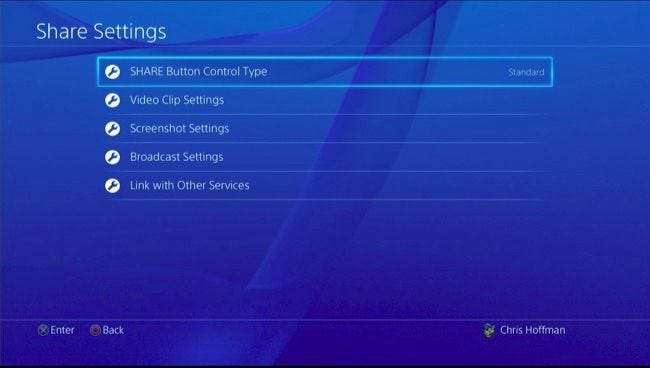
วิธีคัดลอกภาพหน้าจอและวิดีโอไปยังไดรฟ์ USB
หากต้องการดูคลิปวิดีโอและรูปภาพที่คุณบันทึกไว้ให้ใช้แอปพลิเคชัน Capture Gallery ที่มาพร้อมกับ PS4 ของคุณ หากคุณไม่เห็นบนหน้าจอหลักคุณสามารถเลื่อนไปทางขวาจนสุดบนหน้าจอหลักเลือก“ ห้องสมุด” เลือก“ แอปพลิเคชัน” จากนั้นเลือก“ จับภาพแกลเลอรี”
เมื่อใช้แอปพลิเคชันนี้คุณสามารถดูภาพหน้าจอและคลิปวิดีโอที่บันทึกไว้ทั้งหมดหรือเลือกเกมที่ต้องการและดูไฟล์สื่อที่บันทึกไว้ที่เกี่ยวข้องกับเกมนั้น
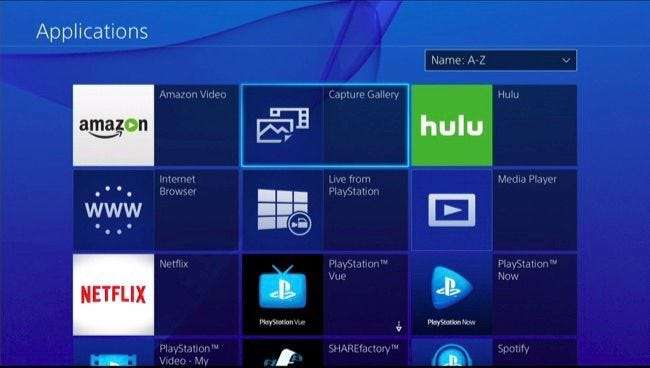
ที่เกี่ยวข้อง: อะไรคือความแตกต่างระหว่าง FAT32, exFAT และ NTFS?
คุณสามารถอัปโหลดไฟล์สื่อได้จากที่นี่หากต้องการ แต่คุณยังสามารถคัดลอกไปยังอุปกรณ์จัดเก็บข้อมูล USB โดยตรงและเข้าถึงได้จากคอมพิวเตอร์ ในการทำเช่นนั้นให้ใส่ไดรฟ์ USB ที่ฟอร์แมตด้วยไฟล์ ระบบไฟล์ FAT32 หรือ exFAT ลงในพอร์ต USB ของ PlayStation 4 ของคุณ เลือกไฟล์สื่อที่คุณต้องการคัดลอกกดปุ่ม“ ตัวเลือก” บนตัวควบคุมของคุณแล้วเลือก“ คัดลอกไปยังอุปกรณ์จัดเก็บข้อมูล USB”
เมื่อคุณคัดลอกสื่อเสร็จแล้วคุณสามารถถอดปลั๊กอุปกรณ์จัดเก็บข้อมูล USB เสียบเข้ากับคอมพิวเตอร์และเข้าถึงภาพหน้าจอและไฟล์วิดีโอได้เช่นเดียวกับไฟล์อื่น ๆ
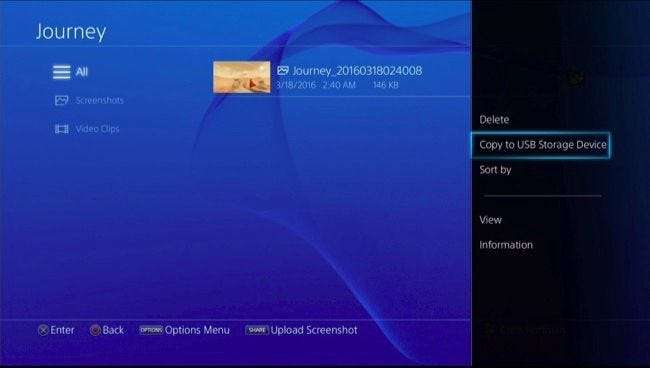
คุณลักษณะนี้มีไว้สำหรับบันทึกการเล่นเกมดังนั้นจึงไม่อนุญาตให้คุณบันทึกวิดีโอจาก Netflix, Hulu หรือบริการสื่ออื่น ๆ อย่างไรก็ตามควรใช้งานได้เกือบทุกที่ในเกือบทุกเกม
เครดิตรูปภาพ: Leon Terra บน Flickr







